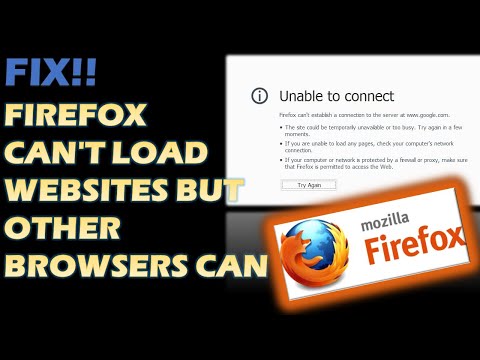Anda dapat memanfaatkan pengalaman digital Siaran Rapat Skype untuk terlibat dengan karyawan Anda dalam layanan pertemuan berskala besar. Ini adalah platform yang cukup tangguh dan dapat menampung hingga 10.000 peserta. Fitur ini tersedia sebagai layanan untuk pengguna Skype for Business Online dan Office 365. Ketika diaktifkan, itu memungkinkan penggunanya menjadwalkan, memproduksi, dan menyiarkan pertemuan atau acara ke khalayak online. Dalam posting ini, kita akan belajar cara melaluinya Anda dapat mengatur acara Siaran Rapat Skype.
Mengelola acara Siaran Rapat Skype
Arahkan ke tautan berikut dan masukkan detail login Anda (Pastikan Anda telah membuat akun kantor atau sekolah).

Di bawah Siaran Rapat Skype, pilih ' Pertemuan baru' pilihan. Masukkan semua detail Rapat yang diperlukan. Setelah selesai, tekan tombol ‘Selesai’.

Klik Tampilkan di sebelah Link Bergabung dan pilih ikon salin untuk menyalin tautan bergabung rapat. Setelah itu, cukup akses aplikasi Outlook> kalender Anda, klik ‘ Pertemuan Baru ’ dan tempelkan tautan acara ke dalam tubuh undangan rapat Anda.

Sekarang, untuk mengelola acara Siaran Skype pada tanggal yang dijadwalkan, klik tautan gabung di undangan pertemuan Anda dan pilih ' Bergabunglah dengan acara ’Seperti yang ditunjukkan pada gambar di bawah.

Setelah semuanya diatur dengan benar, aktifkan feed dengan mengklik kanan feed yang Anda inginkan dan pilih ' Buat video aktif' pilihan. Anda dapat mengonfigurasi umpan sesuai keinginan Anda. Misalnya, Anda dapat memiliki satu umpan yang dikonfigurasi untuk menyediakan audio sementara yang lain menawarkan video.

Sekarang kami siap memulai siaran kami. Jadi, klik ‘ Mulai Siaran ’. Perlu diingat untuk tidak menghentikan siaran setiap saat karena siaran yang pernah berhenti akan berhenti sepenuhnya dan tidak mulai lagi.
Karena itu, adalah mungkin untuk beralih sumber selama acara. Cukup klik kanan umpan video yang ingin Anda aktifkan dan klik ‘ Membuat aktif ‘Video.
Setelah selesai, klik kanan umpan audio yang ingin Anda aktifkan dan klik Suarakan.
Kapan saja, jika Anda ingin menghentikan siaran, cukup tekan tombol Stop Broadcast dan pilih OK untuk mengonfirmasi.
Sumber: office.com.